国旅手游网提供好玩的手机游戏和手机必备软件下载,每天推荐精品安卓手游和最新应用软件app,并整理了热门游戏攻略、软件教程、资讯等内容。欢迎收藏
网友凝眸提问:win7设置语言栏的详细操作流程
想为Win7设置语音栏的伙伴们,可以跟随小编一同去下面文章内看看Win7设置语言栏的详细操作流程,感兴趣的用户快去下文看看吧!

1、打开电脑,找到电脑右下角输入法图标;

2、右击输入法图标,点击设置,这时就可以进入文本服务和输入语言窗口;
3、在默认输入语言中选择你所常用的输入法语言;
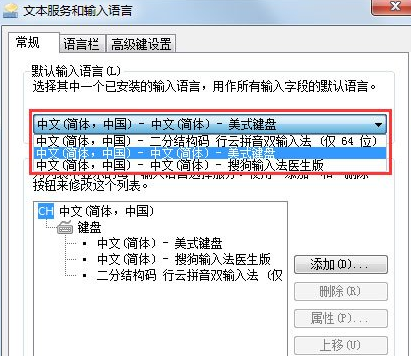
4、如果选择栏里面没有你所要的输入法语言,你可以点击添加,进行添加;
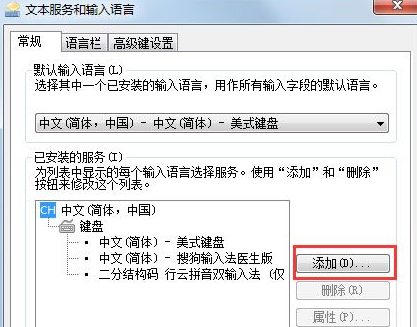
5、这时你可以随意选择自己中意的语言;
6、这时候就可以看到新语言已经添加进来了,点击确定,就可以在电脑输入法图标上找到新添加的输入法了。

看完了上文讲述的Win7设置语言栏的详细操作流程,伙伴们自己也赶快去设置吧!
关于《Win7设置语言栏的详细操作流程》相关问题的解答若云小编就为大家介绍到这里了。如需了解其他软件使用问题,请持续关注国旅手游网软件教程栏目。
版权声明:本文内容由互联网用户自发贡献,该文观点仅代表作者本人。本站仅提供信息存储空间服务,不拥有所有权,不承担相关法律责任。如果发现本站有涉嫌抄袭侵权/违法违规的内容,欢迎发送邮件至【1047436850@qq.com】举报,并提供相关证据及涉嫌侵权链接,一经查实,本站将在14个工作日内删除涉嫌侵权内容。
本文标题:【win7设置语言栏的详细操作流程图[win7设置语言栏的详细操作流程是什么]】
本文链接:http://www.citshb.com/class330283.html
